Samsung: Galaxy S7 Edge-¿Cómo activar las notificaciones en la pantalla de bloqueo?
Last Update date : 2020-10-01
Pregunta
¿Cómo activar las notificaciones en la pantalla de bloqueo?
Respuesta
Para personalizar las notificaciones que se muestran en la pantalla de bloqueo.
Paso a paso
1
Accedemos al Menú de aplicaciones.
![Samsung: Galaxy S7 Edge-¿Cómo activar las notificaciones en la pantalla de bloqueo?]()

2
Entra en Ajustes:
![Samsung: Galaxy S7 Edge-¿Cómo activar las notificaciones en la pantalla de bloqueo?]()
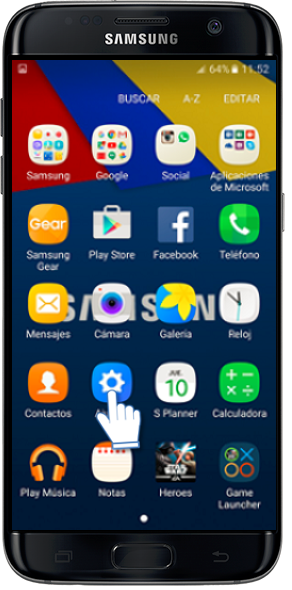
3
Ubica y selecciona la opción Pantalla Bloqueo y seguridad:
![Samsung: Galaxy S7 Edge-¿Cómo activar las notificaciones en la pantalla de bloqueo?]()
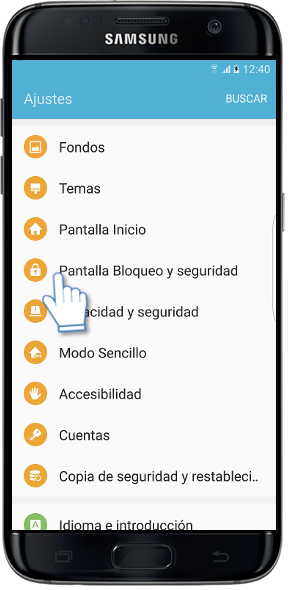
4
Toca Notificaciones:
![Samsung: Galaxy S7 Edge-¿Cómo activar las notificaciones en la pantalla de bloqueo?]()
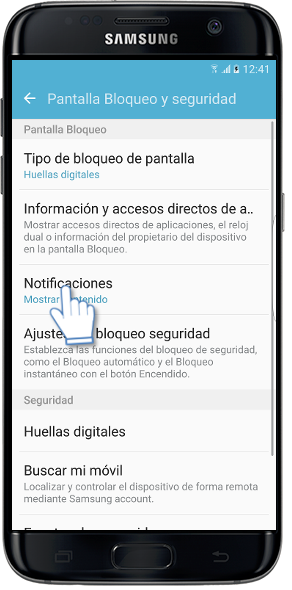
5
Selecciona la opción Notificaciones en pantalla Bloqueo.
![Samsung: Galaxy S7 Edge-¿Cómo activar las notificaciones en la pantalla de bloqueo?]()
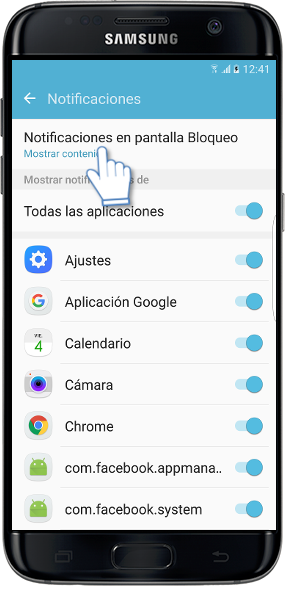
6
Escoge la opción que quieras.
![Samsung: Galaxy S7 Edge-¿Cómo activar las notificaciones en la pantalla de bloqueo?]()
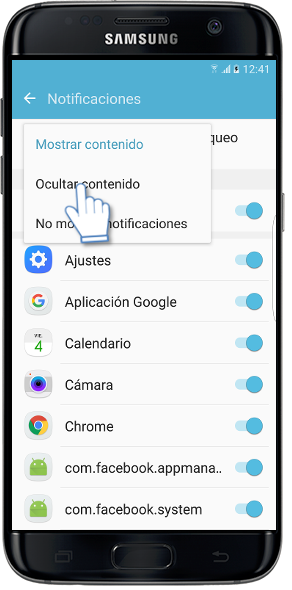
Nota: Si eliges No mostrar notificaciones, no aparecerán las notificaciones. Por lo tanto, no será posible configurar las aplicaciones individualmente.
7
Si deseas que se muestren todas la aplicaciones, desliza el interruptor que se encuentra a la derecha de Todas las aplicaciones:
![Samsung: Galaxy S7 Edge-¿Cómo activar las notificaciones en la pantalla de bloqueo?]()
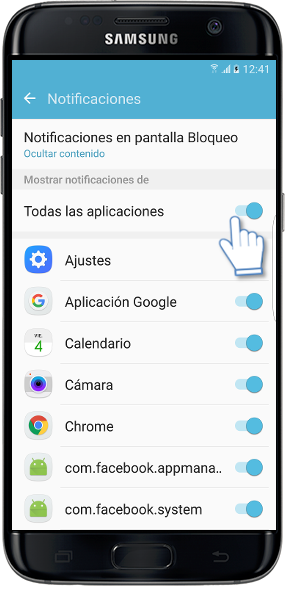
8
Puedes habilitar individualmente las aplicaciones, activando los interruptores junto a las mismas:
![Samsung: Galaxy S7 Edge-¿Cómo activar las notificaciones en la pantalla de bloqueo?]()
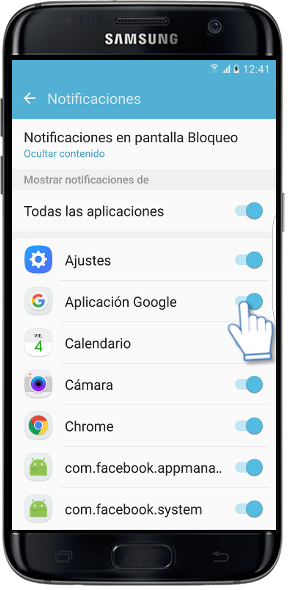
9
La opción ha sido configurada:
![Samsung: Galaxy S7 Edge-¿Cómo activar las notificaciones en la pantalla de bloqueo?]()
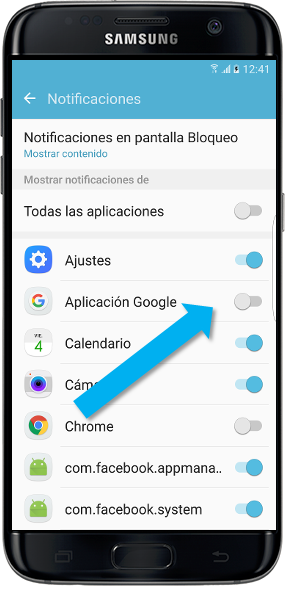
Gracias por tus comentarios
Por favor, responda todas las preguntas.



